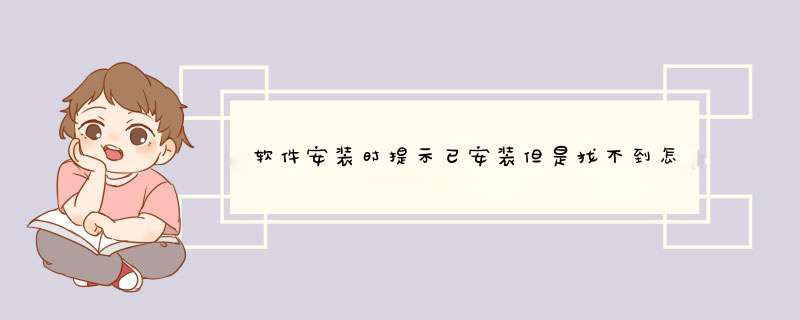
下面以Windows7系统为例, *** 作方法如下:
1、在电脑主界面找到“开始按钮”。
2、点进来之后,找到“所有程序”,点击一下。
3、可以看到系统的软件,我们以“搜索Everything”软件为例,在软件位置处右击。
4、右击之后,可以看到“打开文件位置”这个选项,点击一下。
5、可以找到文件的安装位置,再快捷方式复制到桌面即可。
首先先确定安装的软件和类型, 一般有几类应用程序是不会出现在开始菜单中的
免安装的一些软件
有部分软件下载下来是zip格式的,解压之后在bin文件夹中会发现.exe的启动程序, 双击它,这个程序就启动了,不会在桌面和开始菜单中出现
系统运行库
系统运行某些软件或者某些功能的实现需要运行环境,其本质也是一些软件,常见的就是.net和C++库了,他们为一些软甲或者游戏提供底层支持,电脑缺少时运行软件会报错,自己安装一下一般会解决,向这种就不会出现在开始菜单中
请点击输入图片描述
硬件的驱动程序
这类其实应该和上一类放一起的, 但是又有少许区别, 一般是硬件厂商为了自己的产品能够在某个平台上顺利使用开发的, 目前win10 已经支持自动安装升级驱动了,这些有一部分不会显示在开始菜单上
用户取消的情况
一般软件在安装的时候先是需要我们同意许可协议,之后就是安装位置,是否创建桌面快捷方式,是否创建开始菜单快捷方式等可以让我们用户选择的选项,有些是默认勾选的,有些则不是, 如果在安装时取消创建开始菜单快捷方式,那他安装之后就不会创建快捷方式,自然在开始菜单就找不到了
误删除了
开始菜单其实本质上是文件列表, 文件就是存放在硬盘上的快捷方式,是文件就存在误删除的可能
系统故障
一般出现系统故障概率不大, 真的出现了,建议重装系统, 这里不做展开
软件特性
其实就是有一些软件在安装的时候不会创建开始菜单的快捷方式,只会创建桌面的快捷方式
其实上面也提到了, 开始菜单其实就是在硬盘上有个开始菜单的文件夹,里面存放着软件的快捷方式,我们其实可以自己手动的往开始菜单中添加软件的快捷方式, 上图中也有路径, 其实出现该情况不必担心, 自己添加一个快捷方式就能在开始菜单显示了
打开资源管理器,找到地址栏,在地址栏内输入Shell:AppsFolder这个名字,如图所示,然后回车,可以看到打开的这个文件夹内疚包含了当前电脑所有的安装程序。个人安装的程序和软件一般都可以在Windows安装盘ProgramFiles文件夹下找到;2、但Windows10还有一个全面查看所安装的程序,点击开始-运行;3、在运行中输入:Shell:AppsFolder 回车;4、然后就进入了Applications目录。在这里可查看到当前Windows安装所有的程序和软件;5、当然若程序太多,可以在当前文件夹进行搜索;6、同时,可以对程序或软件进行卸载删除;7、下次需要再进入这个文件夹时,可以输入一个s即可,Windows会记住Shell:AppsFolder这个命令,方便下次打开。
欢迎分享,转载请注明来源:内存溢出

 微信扫一扫
微信扫一扫
 支付宝扫一扫
支付宝扫一扫
评论列表(0条)